Les administrateurs Looker et les autres utilisateurs disposant de l'autorisation create_public_looks peuvent activer l'accès public à une requête enregistrée. Pour que les utilisateurs puissent activer l'accès public à un Look, un administrateur doit également activer le paramètre URL publiques.
La première étape de toute méthode de partage, d'importation ou d'incorporation publiques consiste à activer l'accès public à la présentation que vous souhaitez partager.
Activer l'accès public à une présentation spécifique
Un accès public vous permet de partager votre présentation avec un public plus large. Lorsqu'un accès public est activé sur une présentation, Looker fournit une liste d'URL publiques raccourcies, impossibles à deviner. Ces URL permettent à toute personne à qui vous les partagez de consulter les données ou la visualisation de la présentation.
Pour activer un accès public à une présentation enregistrée :
- Si vous êtes en mode Développement, sélectionnez Quitter le mode Développement.
- Accédez à la présentation que vous souhaitez partager.
- Sélectionnez le menu en forme d'engrenage de la présentation.
- Sélectionnez Modifier les paramètres. Looker affiche la fenêtre Paramètres du look.
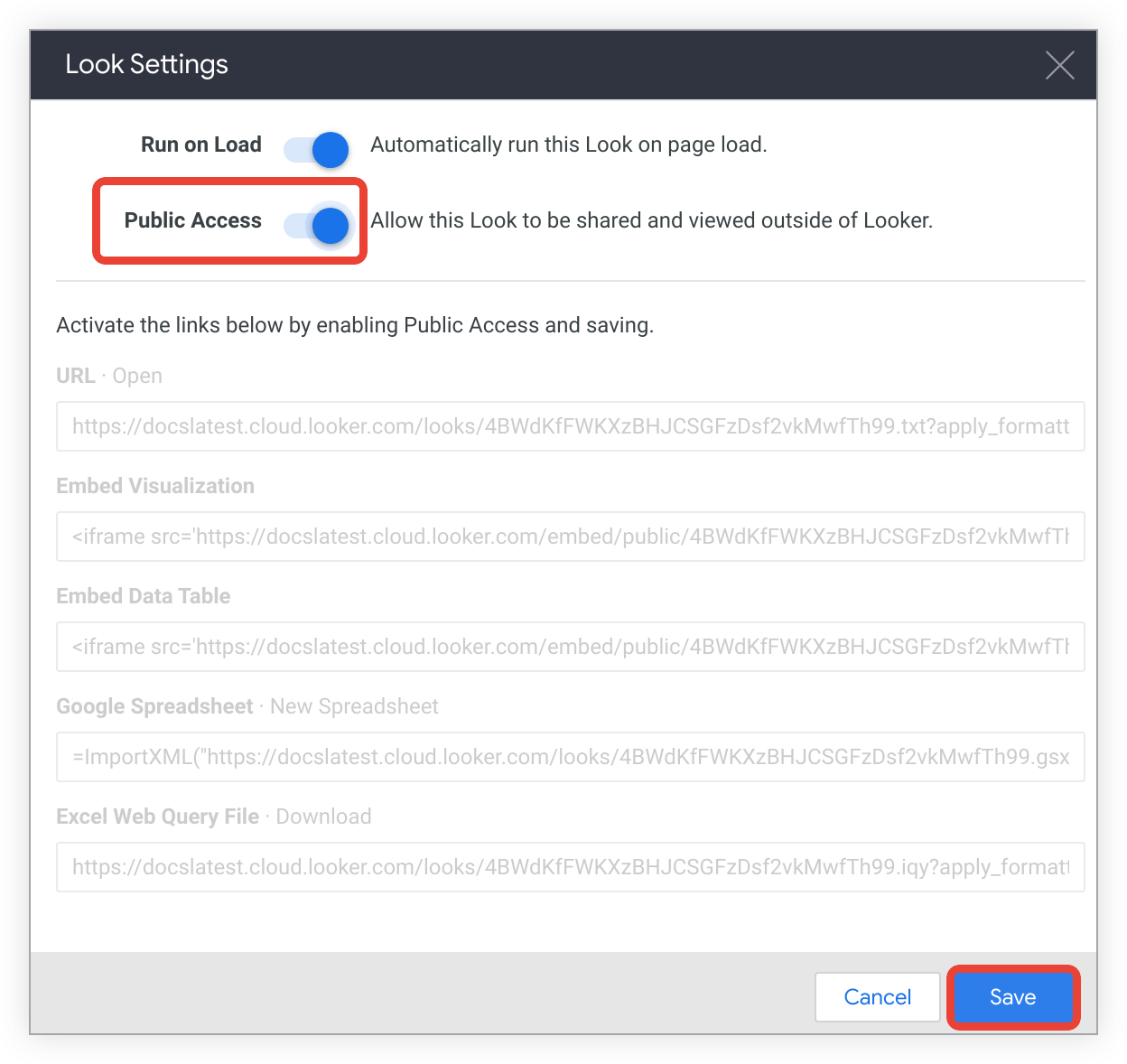
- Dans la fenêtre Paramètres du look, activez l'option Accès public.
- Sélectionnez Enregistrer. Les URL grisées du Look seront alors accessibles.
Une fois que vous avez activé l'accès public au Look, vous pouvez copier ses URL depuis les sections suivantes de la fenêtre Paramètres du Look, ce qui vous permet d'utiliser les URL de différentes manières :
- URL : partagez les données de la présentation au format TXT, CSV, JSON ou HTML en partageant l'URL de la présentation.
- Intégrer une visualisation : intégrez publiquement la visualisation de la présentation dans une page HTML avec le code
<iframe>. - Intégrer une table de données : intégrez publiquement la table de données de la présentation dans une page HTML avec le code
<iframe>. - Feuille de calcul Google : exportez les données du look dans Google Sheets.
- Fichier de requête Web Excel : exportez les données du Look dans Excel.
Les sections suivantes vous expliquent chaque option.
Partage de résultats de présentation via une URL publique
Pour partager des données Look via une URL publique, copiez et utilisez l'URL disponible dans la section URL de la fenêtre Paramètres du Look. Le hachage de 32 caractères qui apparaît dans l'URL la rend impossible à deviner, empêchant ainsi toute personne indésirable d'accéder à ces données, à moins de lui avoir explicitement communiqué l'URL.
Toute personne disposant de cette URL pourra accéder aux données sans se connecter à Looker. Aussi, n'ajoutez jamais de données sensibles dans une présentation publique.
Modification du format
Vous pouvez partager et accéder aux données au format texte, JSON, CSV et HTML en modifiant l'extension de format de l'URL. Exemple :
- https://instance_name.looker.com/looks/tRpghtMTZc6ByPHVMJX8hk9FspZx3VjS.txt
- https://instance_name.looker.com/looks/tRpghtMTZc6ByPHVMJX8hk9FspZx3VjS.json
- https://instance_name.looker.com/looks/tRpghtMTZc6ByPHVMJX8hk9FspZx3VjS.csv
- https://instance_name.looker.com/looks/tRpghtMTZc6ByPHVMJX8hk9FspZx3VjS.html
Application par défaut des paramètres de visualisation et value_format
Looker applique tous les paramètres value_format que vous avez mis en place. Looker applique également certains paramètres de visualisation à vos URL publiques, ce qui fait que vos données ressemblent à un tableau. Tous les paramètres du menu de visualisation Tracé et Série du Look seront appliqués aux URL publiques :
- Afficher les numéros de ligne
- Masquer les totaux
- Masquer les totaux de lignes
- Limiter les lignes affichées à un maximum de 500 lignes affichées ou masquées
- Afficher le nom complet du champ
- Libellés personnalisés pour chaque colonne (notez que les fichiers JSON utiliseront toujours les noms de champs bruts, et non les libellés de champs)
Supprimer les options de visualisation ou value_format
L'URL affiche l'application d'options de visualisation dans l'argument apply_vis=true. Si vous ne souhaitez pas appliquer ces options de visualisation, supprimez apply_vis=true dans l'URL.
L'application de tout paramètre value_format s'affiche dans l'URL en tant qu'argument apply_formatting=true. Si vous ne souhaitez pas que les paramètres value_format soient appliqués, supprimez apply_formatting=true de l'URL.
L'exemple d'URL ci-dessous affiche ces deux arguments (faites défiler vers le bas pour afficher le texte entier) :
https://instance_name.looker.com/looks/JRJTR5dDYZRVX56vyrmnpKn2HRbnhsMq.txt?apply_formatting=true&apply_vis=true
Intégration publique avec la balise iframe
Vous pouvez intégrer la visualisation ou la table de données d'un Look dans un site Web à l'aide d'une balise iframe HTML.
Pour incorporer la visualisation enregistrée avec votre Look, utilisez le code Embed Visualization iframe de la fenêtre Look Settings.
Pour intégrer le tableau de données enregistré avec votre Look, utilisez le code Embed Data Table iframe de la fenêtre Look Settings (Paramètres du Look).
Les tables publiques intégrées ne peuvent pas être triées.
Il est également possible d'afficher une visualisation ou une table de données intégrée sans insérer la balise HTML iframe dans votre code HTML.
Pour les autres types d'intégration, consultez les pages de documentation Intégration privée et Intégration signée.
Afficher une visualisation ou une table de données intégrée sans iframe
Pour afficher une visualisation ou une table de données intégrée sans l'insérer avec une balise HTML iframe, vous pouvez coller le lien d'intégration dans votre navigateur. Par exemple, supposons que le lien iFrame d'une visualisation intégrée se présente comme suit :
<iframe src="https://mycompany.looker.com/embed/public/CNdbvTys8ZVgQn423Sf4y2GYhy6b6522" width="600" height="338" frameborder="0"></iframe>
Dans cet exemple, vous pouvez afficher uniquement la visualisation intégrée en collant l'URL suivante dans votre navigateur :
https://mycompany.looker.com/embed/public/CNdbvTys8ZVgQn423Sf4y2GYhy6b6522
Exportation vers Google Sheets en cours
Vous pouvez aussi exporter les données d'une présentation dans une Google Sheet, sans devoir la télécharger au préalable.
Vous pouvez également exporter des données directement vers Google Sheets à l'aide de l'action Google Sheets du Action Hub Looker, au lieu d'implémenter la méthode suivante. Pour en savoir plus, consultez la page Bonnes pratiques concernant les actions Looker – Google Sheets.
Pour importer les données dans une feuille de calcul Google, copiez la formule Google Sheets depuis la fenêtre Paramètres du look. Collez-la dans la cellule de la feuille de calcul Google à l'endroit où vous souhaitez qu'apparaisse la cellule supérieure gauche de vos données, puis appuyez sur Entrée. Vous devrez peut-être actualiser la feuille de calcul pour voir vos données importées.
Conseils et remarques concernant l'utilisation de feuilles de calcul Google
Lorsque vous utilisez cette méthode pour exporter des données vers une feuille de calcul Google, veillez à ne pas oublier ce qui suit :
- Les feuilles de calcul Google Sheets sont limitées à 5 millions de cellules pour l'ensemble de la feuille. Les colonnes, les lignes ou les onglets de votre tableau de données ne peuvent donc pas dépasser cette limite.
- L'URL dans la fonction de feuille de calcul Google renvoie à la présentation enregistrée et non à une requête spécifique. Même si vous pouvez apporter des modifications aux données en les exportant vers la feuille de calcul, faites attention lorsque vous mettez à jour une présentation sur laquelle une feuille de calcul s'appuie. Par exemple, si vous écrasez une présentation enregistrée, votre feuille de calcul Google sera renseignée avec le nouveau format.
- Looker recommande d'importer une seule présentation dans n'importe quelle fiche de travail (onglet) de votre feuille de calcul Google. Les fonctions de tableau Google, comme
VLOOKUP,HLOOKUPetARRAYFORMULA, peuvent vous aider à filtrer, extraire et copier des données entre des feuilles de calcul. Vous pouvez également placer les résultats sur des feuilles distinctes, puis créer une feuille principale contenant une représentation graphique de tous ces résultats. - La fonction
ImportXMLest susceptible d'être modifiée dans Google Sheets. Ces modifications peuvent avoir des répercussions sur votre workflow dans Looker. - Il est possible que vous deviez forcer les actualisations de données dans la feuille. Pour en savoir plus, consultez le post de la communauté Exporter des données vers Google Sheets.
Exportation vers Excel
Pour importer des données dans Microsoft Excel, vous devrez télécharger un fichier .iqy comme suit :
- Activez l'accès public à la présentation, comme décrit dans la section Activer l'accès public à une présentation spécifique.
- Enregistrer ces paramètres. L'option Paramètres de la présentation du fichier de requête Web Excel va désormais afficher un lien de téléchargement à côté de la présentation.
- Sélectionnez Télécharger pour télécharger le fichier
.iqysur votre ordinateur.
Pour en savoir plus sur l'utilisation du fichier .iqy en fonction de votre version d'Excel, consultez les instructions suivantes sur l'utilisation de Looker avec les feuilles de calcul Excel sur un Mac.
Google et Excel vont uniquement interagir avec les serveurs utilisant des certificats SSL valides, ce qui ne sera pas le cas si Looker héberge votre instance Looker. Toutefois, si vous disposez d'une instance Looker hébergée par le client, vos administrateurs devront veiller à avoir suivi ces instructions pour configurer un certificat SSL pour HTTPS lors de la configuration initiale de Looker.
Conseils et remarques concernant l'utilisation de feuilles de calcul Excel sur Mac Office 2011
Lorsque vous utilisez Looker avec les feuilles de calcul Excel, sur Mac, veillez à ne pas oublier ce qui suit :
Importation initiale de données
- Téléchargez le fichier
.iqydans un emplacement connu sur votre ordinateur. - Dans le menu déroulant Données de la barre de menu Excel, sélectionnez Obtenir des données externes > Exécuter une requête enregistrée.
- Dans le menu déroulant Activer de l'invite, sélectionnez Fichiers de requête.
- Accédez au fichier
.iqyenregistré. - Sélectionnez Obtenir les données.
- Sélectionnez un emplacement dans la feuille de calcul pour placer les données, puis cliquez sur OK.
Actualisation de données
- Sélectionnez l'onglet Données d'Excel.
- Sélectionnez le bouton Actualiser les données.
Conseils et remarques concernant l'utilisation de feuilles de calcul Excel sur Windows Office 2013
Lorsque vous utilisez Looker avec les feuilles de calcul Excel, sur Windows, veillez à ne pas oublier ce qui suit :
Importation initiale de données
- Téléchargez le fichier
.iqydans un emplacement connu sur votre ordinateur. - Sélectionnez l'onglet Données dans Excel.
- Sélectionnez le bouton Connexion existante.
- Sélectionnez Parcourir pour en savoir plus.
- Accédez au fichier
.iqy. - Sélectionnez Ouvrir.
- Sélectionnez un emplacement dans la feuille de calcul pour placer les données.
Actualisation de données
- Sélectionnez l'onglet Données d'Excel.
- Sélectionnez le bouton Actualiser les données.
Pour les administrateurs : activer les URL publiques
Pour que les fonctionnalités décrites sur cette page de documentation fonctionnent, vous devez activer les URL publiques.

